レビュー
2022.06.11
【レビュー】リーズナブルなロジクール G300Sr、ゲームや仕事で使い倒してみた
- ゲーミングデバイス
- レビュー

マウスのなかには「ゲーミングマウス」というカテゴリがあります。その名の通りゲームに適した機能を多数備えているのが特徴。ゲーミングとは言っても、実はゲーミングマウスの機能はゲームだけでなく、仕事にも役に立つことをご存じでしょうか。今回は比較的リーズナブルなロジクール G300Srを仕事に使ってみたレビューをお届けします。
ロジクール G300Srの機能と仕様

まずはロジクール G300Srの機能と仕様について解説します。なお、上の写真にあるように外箱には前世代に当たる「G300S」という名前になっていますが、バーコード部にはG300Srと書かれており、こちらで新旧の確認が可能です。

プログラム可能な9個のボタンを備える

G300Srには九つのボタンが備わっています。ロジクールの一般使用向けマウスの最高峰であるMX Master 3でも七つしかボタンがないことを考慮すれば、かなりボタン数が多いといえるでしょう。しかもこれらのボタンはプログラマブルになっており、ロジクールの「Logicool ゲーム ソフトウェア(LGS)」と呼ばれるソフトを使うことで自分好みにカスタマイズ可能です。
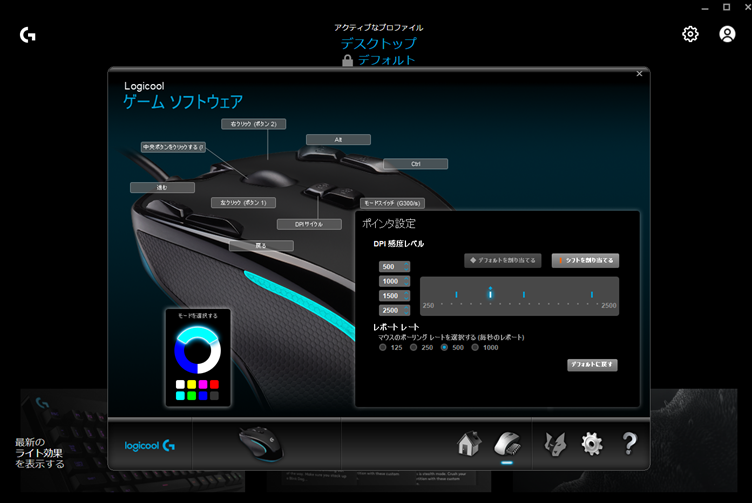
アプリやゲームごとにカスタマイズした内容を切り替えられるため、それぞれに適した便利な機能割り当てができます。

左右対称のデザインで左利きでも使いやすい
高機能マウスは握りやすさを改善するために左右非対称のデザインを採用することが多いですが、G300Srはボタン配置も含め左右対称のデザインを採用しています。

左利きの人のためのマウスは種類が少なく、高価なものも少なくありませんが、G300Srなら利き手に関係なく利用できます。
マウスの移動速度をボタン一つで切り替え可能
ゲームでもその他の用途でも、場面場面で最適なカーソルの移動速度は異なります。画面全体を使う場合はカーソルの移動速度が速いほうがマウスを移動させるのに必要な机の面積が狭くて済みますし、細かい動作が求められる場合は移動速度が遅いほうが良いでしょう。
G300Srには移動速度を200DPIから2500DPIまで自由に調節することができ、しかもDPIの変更はボタン一つで可能です。標準ではホイールの真下にあるボタンに割り当てられており、わざわざマウスの設定を開かなくても瞬時に切り替えできます。ゲームやアプリ単位ではなく、一つのゲームやアプリのなかでリアルタイムにカーソルの移動速度を切り替えられるのは便利です。
通常のマウスの8倍の入力速度
ゲームではプレイヤーの操作が一瞬でも速くゲームに反映されることが求められます。このためG300Srは通常のマウスの最大8倍に当たる、1msごとのマウス操作の処理が可能です。
また、ワイヤレスマウスの場合は信号処理のために動作の反映に遅延が発生しがちですが、G300Srは有線のマウスのためその心配もありません。レスポンスが速くかつスムーズに操作がゲームへと伝えられるため、ストレスなくゲームをプレイできるでしょう。
ゲーミングマウスのなかではリーズナブル
G300Srは大手ネット通販では2000円ほどで販売されており、普通のマウスとそれほど変わらない価格といえます。それでいて9つのボタンや最大8倍の入力速度といった特徴を備えており、お買い得といえるでしょう。また、高機能なゲーミングマウスは一般的に高価ですが、G300Srは機能の割に低価格であり、ゲーミングマウスの入門機としてもおすすめです。
G300Srの仕事に使える機能や仕様
G300Srが活躍するのはゲームだけではありません。G300Srを仕事に使う場合に役立つ機能をご紹介しましょう。
複数動作を1ボタンで実行できる「マクロ」が使える
仕事では決まりきった動作を繰り返しおこなうことがよくあります。たとえばExcelでセルを右方向や下方向にコピーするような動作はよく使うのではないでしょうか。
G300Srは前述のボタンカスタマイズ機能に「マクロ」が利用できます。これは1つのマウスのボタンを押すだけで、マウスだけでなくキー操作も含め、複数の動作を実行することができるものです。Excelでセルを右方向にコピーするマクロは以下のような設定になります。
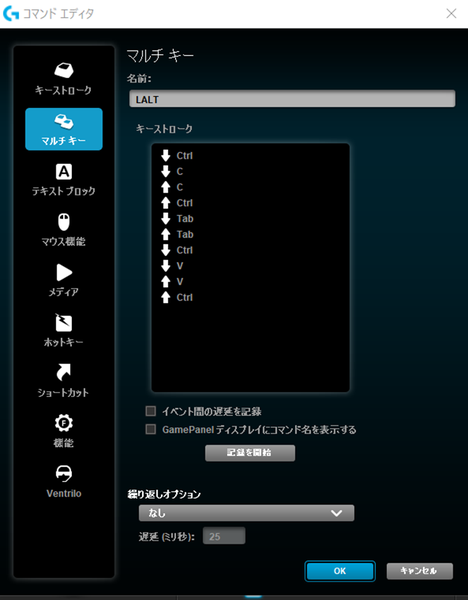
このような日常的に繰り返し使う動作をマウスのボタンに割り当てることで、業務の効率化を図ることができます。
マウスの移動速度切り替えでPowerPointも楽々
マウスの移動速度切り替え機能はデザインの作業で役に立ちます。たとえばPowerPointでプレゼンテーションのスライドを使うときには、スライド全面を大きく使うことが求められる一方で、線一本一本の配置がしっかりと揃っていないと美しいスライドにはなりません。
G300Srの移動速度切り替え機能を使えば、大きく描く際には移動速度を速く、繊細な操作が求められる場面では移動速度を遅くすることができ、見栄えの良いスライドが作りやすいです。
もちろんPowerPoint以外でもマウスの移動速度を調節したほうがいい場面は多々あり、この機能が役立ってくれることでしょう。
1000万回のクリックと250kmの移動距離テストを突破
毎日使用するマウスには耐久性も重要です。G300Srは1000万回のクリックと250kmの移動距離テストを突破しており、仕事でマウスを酷使しても安心といえます。また、先述の通り価格が安いため、壊れたとしても買い換えやすいのも嬉しいポイントです。
軽い本体、滑りの良い接地面の素材
マウスが重ければ重いほど動かすときにエネルギーが必要になり、手や腕、肩が疲れやすいです。ロジクールのハイエンドマウスであるMX Master 3が141gなのに対し、G300Srはわずか82gしかありません。有線式なのでバッテリーや電池がないことがこの軽さに貢献しており、これだけ差があれば疲労感はかなり変わるでしょう。
さらに、G300Srの底面には机との摩擦を低減するポリテトラフルオロエチレン(PTFE)製のシートが貼り付けられており、非常に滑りが良く動作がスムーズにおこなえます。

ゲーミングマウスはゲームだけのものじゃない

この記事で紹介したように、G300Srが備えるゲーム向けの特徴は、仕事にも大いに役立ちます。多数のプログラム可能なボタンを駆使すれば、日常良くおこなう動作を省力化でき、業務効率を上げることができるでしょう。また、耐久性が高く、軽量で動作がスムーズなのも仕事に使うのに適した仕様といえます。ゲーミングマウスはピカピカ光るので職場で使いにくいと思うかもしれませんが、ライトは設定で消灯することも可能です。

仕事に使うマウスを選ぶ際には、ぜひゲーミングマウスを候補に入れてみてください。(ライター・ハウザー)
■外部リンク
ロジクールG
https://gaming.logicool.co.jp/ja-jp
■関連記事
【レビュー】通常のキーボードの4倍の反応速度!? ロジクール G213rは高速かつ静音
https://esports.bcnretail.com/news/220528_000605.html
スマホゲームも!「AQUOS sense5G」をレビュー
https://esports.bcnretail.com/news/210408_000197.html
【最強】EPOS(Sennheiser)の”サウンド強化デバイス”を紹介
https://esports.bcnretail.com/news/210122_000154.html

おすすめ関連記事


高校eスポーツ探訪
-

2025.03.29
300年の歴史を誇る伝統校でeスポーツが部活動に 広島県 修道中学校・修道高等学校 物理班 eスポーツ部門 活動内容を聞いてみた!
-

2024.08.02
eスポーツが学校生活の活力に 立正大淞南eスポーツ部「GEEK JAM」 ランクイモータルのプロ志望も入部!? 部員インタビュー

記事ランキング
-
1

施設
2025.06.11
愛知・一宮に隠れ家的eスポーツ施設が誕生 オープニングイベントに元SKE48犬塚あさなさんらゲスト登場 施設の無料開放も
-
2

解説
2021.10.19
ネトゲでよく使われる用語(スラング)一覧|意味や使い方を紹介!
-
3

サービス
2025.06.03
伊予鉄も協力で駅周辺を再現 フォートナイト活用した愛媛・松山舞台のゾンビゲームが登場 松山中央商店街「土曜夜市」でのリアルイベントも予定
-
4

解説
2025.05.05
再起動の前に確認しよう!PCがフリーズしたときの原因と対処法をわかりやすく解説
-
5

解説
2025.05.07
PCの動作が重いのは「RAM」が原因かも?RAMって何?ROMやストレージとの違いもあわせて解説




















